7 correctifs pour le logiciel AMD Adrenalin qui ne fonctionne pas ou ne souvre pas

Vous êtes confronté au problème du logiciel AMD Adrenalin qui ne fonctionne pas ou ne s
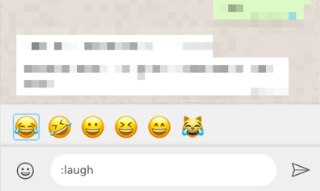
Il n'y a aucune ambiguïté sur le fait que WhatsApp Messenger est plus utilisé que n'importe quel service de messagerie en raison de sa large base d'utilisateurs et de son interface conviviale. Qui aurait pensé que ce messager pourrait passer de l'envoi de messages aimés à la tenue de réunions d'affaires. Maintenant que vous avez également WhatsApp pour votre bureau, vous souhaiterez peut-être peaufiner votre expérience de discussion avec votre clavier.
WhatsApp Desktop est une application informatique que vous pouvez télécharger ou utiliser sur Internet sur son site Web. Cependant, si vous choisissez de télécharger son application sur PC, vous pouvez explorer un moyen de communication plus rapide et sécurisé. Aujourd'hui, nous allons dévoiler les meilleurs conseils WhatsApp Desktop à explorer.

Commande Emoji : Si vous êtes un amateur d'Emoji, WhatsApp Desktop est un incontournable pour vous. Vous pouvez discuter avec Emoji sur votre machine avec cette application. Pour ce faire, appuyez sur les boutons Shift + Tab de votre clavier après avoir sélectionné un chat. De cette façon, vous mettriez en surbrillance le sélecteur d'emoji, appuyez sur la touche Entrée pour l'ouvrir et explorez divers emoji et GIF avec des autocollants.
Maintenant que ce n'est pas une évidence, voici l'astuce : WhatsApp Desktop prend en charge la saisie semi-automatique des emoji de type Slack. De cette façon, si vous devez envoyer un emoji qui rit, il vous suffit de commencer par deux points (;) et de taper le nom de l'emoji. Par exemple : « rire » vous apporterait l'emoji qui rit sans aller le chercher.

Voir également:-
8 fonctionnalités indispensables que nous souhaitons tous voir... Comme il existe une pléthore d'autres applications de messagerie disponibles, nous souhaitons tous voir ces 8 fonctionnalités...
Formatage de texte : WhatsApp prend en charge le formatage de texte de style Markdown depuis 2017. Cela signifie que vous pouvez mettre votre texte en gras, italique, souligné et barré en utilisant certains codes avant le texte. Désormais, avec WhatsApp Desktop, vous disposez d'un moyen plus rapide avec le vrai clavier à portée de main. Vous pouvez utiliser les mêmes modificateurs que les astérisques et tilde facilement sur un clavier de taille normale. Vous pouvez utiliser la même mise en forme que pour mettre le texte en gras, vous pouvez l'envelopper d'astérisques (*). Pour les italiques, utilisez des traits de soulignement (_). Si vous souhaitez barrer un message, utilisez les touches tilde (~) aux deux extrémités. De plus, vous pouvez utiliser trois backticks (…) pour transformer le texte en police monospace.
Conversion d' émoticônes en émoticônes : vous souvenez-vous d'avoir envoyé des émoticônes dans des messages texte ? Vous pouvez toujours utiliser les méthodes traditionnelles pour exprimer vos émotions et WhatsApp Desktop convertirait vos émoticônes textuelles en émojis graphiques. Pour le faire, entrez simplement le texte comme vous le souhaitez :-), :-(, :-p. <3 and="" whatsapp="" desktop="" would="" change="" it= "" to="" their="" respect="" emojis="" as="" soon="" as="" you="" complete="" the="">

Raccourcis clavier : quel est l'avantage d'utiliser WhatsApp sur le bureau lorsque vous ne pouvez pas accélérer les choses avec les raccourcis ! Eh bien, WhatsApp Desktop s'en est également occupé en prenant en charge les raccourcis ci-dessous que vous pouvez utiliser :
Contrôle/Commande + P : Ouvrez votre profil.
Contrôle/Commande + N : Démarrer une nouvelle discussion.
Contrôle/Commande + Retour arrière/Supprimer : Supprimer un chat.
Contrôle/Commande + Maj + [/] : Se déplacer entre les discussions.
Contrôle/Commande + Maj + N : Créer un nouveau groupe.
Contrôle/Commande + Maj + M : Couper le son d'un chat.
Contrôle/Commande + Maj + U : Changer le statut de lecture du chat.
Contrôle/Commande + E : Archiver un chat.
Dans l'ensemble, WhatsApp Desktop vous permet non seulement de rester mobile à la longueur d'un bras à chaque fois, mais vous offre également une meilleure vitesse pour tous les fichiers multimédias. Une fois que vous êtes prêt avec l'application WhatsApp Desktop sur votre machine, vous pouvez appliquer les trucs et astuces susmentionnés pour améliorer votre expérience. Alors, téléchargeons l'application et découvrons cette version de bureau pour souhaiter un joyeux Noël à vos proches.
Voir également:-
10 fonctionnalités WhatsApp impressionnantes que vous devez connaître L' application de messagerie instantanée la plus utilisée WhatsApp est complètement chargée de fonctionnalités cachées que vous devez connaître pour utiliser l'application ...
Vous êtes confronté au problème du logiciel AMD Adrenalin qui ne fonctionne pas ou ne s
Pour corriger l
Apprenez à maîtriser le chat Zoom, une fonctionnalité essentielle pour les visioconférences, avec nos conseils et astuces.
Découvrez notre examen approfondi de l
Découvrez comment récupérer votre Instagram après avoir été désactivé en suivant nos étapes claires et simples.
Découvrez comment savoir qui a consulté votre profil Instagram avec nos solutions pratiques. Sauvegardez votre vie privée tout en restant informé !
Apprenez à créer des GIF animés facilement avec votre Galaxy S22. Découvrez les méthodes intégrées et des applications pratiques pour enrichir votre expérience.
Découvrez comment changer la devise dans Google Maps en quelques étapes simples pour mieux planifier vos finances durant votre voyage.
Microsoft Teams s
Vous obtenez l








